- Knowledge base
- Marketing
- Campagne
- Utilizzare la barra laterale di collaborazione
Nota bene: la traduzione in italiano di questo articolo è fornita solo per comodità. La traduzione viene creata automaticamente tramite un software di traduzione e potrebbe non essere stata revisionata. Pertanto, la versione inglese di questo articolo deve essere considerata come la versione di governo contenente le informazioni più recenti. È possibile accedervi qui.
Utilizzare la barra laterale di collaborazione
Ultimo aggiornamento: 3 novembre 2025
Disponibile con uno qualsiasi dei seguenti abbonamenti, tranne dove indicato:
-
Marketing Hub Professional, Enterprise
-
Sales Hub Professional, Enterprise
-
Service Hub Professional, Enterprise
-
Data Hub Professional, Enterprise
-
Commerce Hub Professional, Enterprise
Utilizza la barra laterale di collaborazione per lavorare con il tuo team su diverse risorse HubSpot. Nella barra laterale di collaborazione puoi commentare le risorse, rivedere le attività assegnate, controllare il calendario di marketing e gestire le approvazioni.
| Marketing Hub | Sales Hub | Service Hub | Content Hub | Hub dati | |
| Pubblicità | ✓ | ||||
| Blog | ✓ | ✓ | |||
| Pagine di destinazione | ✓ | ✓ | |||
| Pagine del sito web | ✓ | ||||
| Campagne | ✓ | ||||
| Call-to-action (CTA) | ✓ | ✓ | |||
| Email di marketing | ✓ | ||||
| Messaggi SMS (è necessariol'add-on SMS Access ) | ✓ | ||||
| Social (solo post in bozza o programmati ) | ✓ | ||||
| Moduli | ✓ | ||||
| Flussi di lavoro | ✓ | ✓ | ✓ | ✓ | ✓ |
| Dashboard | ✓ | ✓ | ✓ | ✓ | ✓ |
| Elenchi | ✓ | ✓ | ✓ | ✓ | ✓ |
Per accedere alla barra laterale di collaborazione:
- Nel tuo account HubSpot, vai alla risorsa su cui desideri commentare.
- Per impostazione predefinita, la barra laterale di collaborazione verrà visualizzata sulla destra. Puoi cliccare e trascinare l'icona dell'verticalMenue per riposizionare la barra laterale di collaborazione.

- Per commentare nella barra laterale di collaborazione, clicca sull'icona dei commenti comments. Puoi aggiungere commenti generali alla risorsa o commentare elementi specifici della risorsa. Scopri come aggiungere commenti alle tue risorse HubSpot.
- Per rivedere le tue attività, cliccasull'icona delle attività di tasks . Apparirà un elenco di attività incomplete.
- Per filtrare un'attività, in alto a destra, clicca su Filtri.
- Per completare un'attività, clicca sulla casella di controllo accanto al nome dell'attività.
- Per modificare un'attività, passa con il mouse sull'attività e clicca su Modifica.
- Per creare una nuova attività, clicca su Crea attività. Quindi, continua a creare la tua attività.

- Per rivedere il calendario di marketing, clicca sull'icona del calendario date. Scopri di più sulla pianificazione delle campagne con il calendario di marketing.
- Per filtrare il calendario di marketing, in alto a destra, fai clic su Filtri. Puoi filtrare per campagna e tipo di risorsa di marketing.
- Per visualizzare gli eventi di una data specifica, clicca sulla data. Verranno visualizzati tutti gli eventi relativi a quella data.
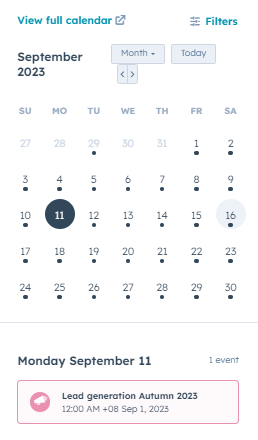
-
Se disponi di un abbonamento a Marketing Hub Enterprise , puoi richiedere o concedere approvazioni dalla barra laterale di collaborazione. Per gestire le tue approvazioni, clicca sull'icona Approvazioni di approvals. Scopri di più sulla gestione delle approvazioni in HubSpot.
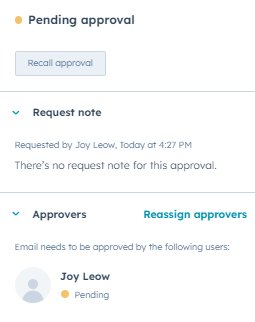
Landing Pages
Email
Forms
Workflows
Campaigns
Blog
Website Pages
Grazie per il tuo feedback, significa molto per noi.
Questo modulo viene utilizzato solo per il feedback della documentazione. Scopri come ottenere assistenza con HubSpot.